Niveau de codage: intermédiaire
Durée: 30 minutes
Type de projet: module complémentaire Google Workspace
Objectifs
- Comprendre ce que fait la solution.
- Découvrez le rôle des services Apps Script dans la solution.
- Configurez l'environnement.
- Configurez le script.
- Exécutez le script.
À propos de cette solution
Copier manuellement des macros Google Sheets d'une feuille de calcul à une autre peut prendre du temps et entraîner des erreurs. Ce module complémentaire Google Workspace copie automatiquement un projet de script et le joint à une feuille de calcul spécifiée par l'utilisateur. Bien que cette solution se concentre sur les macros Sheets, vous pouvez l'utiliser pour copier et partager n'importe quel script lié à un conteneur.
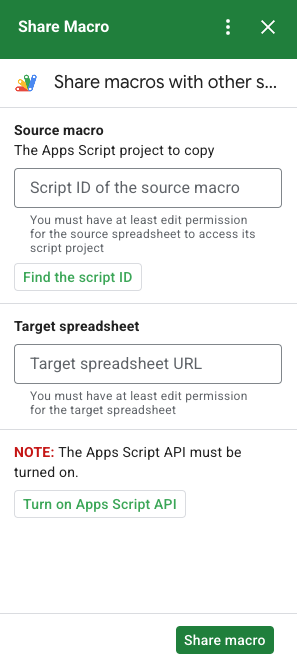
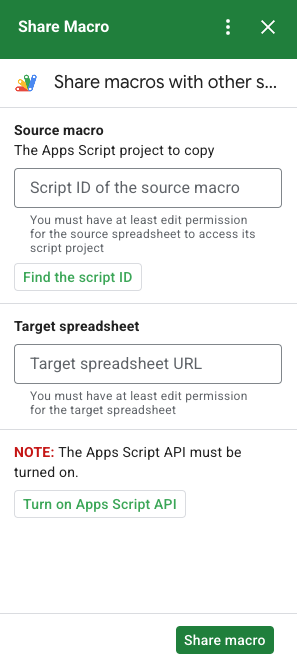
Comment ça marche ?
Le script copie le projet Apps Script lié à la feuille de calcul d'origine et crée un double du projet Apps Script lié à la feuille de calcul spécifiée par l'utilisateur.
Services Apps Script
Cette solution utilise les services suivants:
- Service de récupération d'URL : se connecte à l'API Apps Script pour copier le projet source et créer une copie.
- Service de script : autorise l'API Apps Script à éviter une deuxième invite d'autorisation.
- Service Feuille de calcul : ouvre la feuille de calcul cible pour ajouter le projet Apps Script copié.
- Service de cartes : crée l'interface utilisateur du module complémentaire.
Prérequis
Pour utiliser cet exemple, vous devez remplir les conditions préalables suivantes:
- Un compte Google (les comptes Google Workspace peuvent nécessiter l'approbation d'un administrateur)
Un navigateur Web avec accès à Internet.
un projet Google Cloud ;
L'API Google Apps Script doit être activée dans les paramètres du tableau de bord Apps Script.
Configurer votre environnement
Ouvrir votre projet Cloud dans la console Google Cloud
S'il n'est pas déjà ouvert, ouvrez le projet Cloud que vous souhaitez utiliser pour cet exemple:
- Dans la console Google Cloud, accédez à la page Sélectionner un projet.
- Sélectionnez le projet Google Cloud que vous souhaitez utiliser. Vous pouvez également cliquer sur Créer un projet et suivre les instructions à l'écran. Si vous créez un projet Google Cloud, vous devrez peut-être activer la facturation pour ce projet.
Activer l'API Google Apps Script
Ce guide de démarrage rapide utilise l'API Google Apps Script.
Avant d'utiliser les API Google, vous devez les activer dans un projet Google Cloud. Vous pouvez activer une ou plusieurs API dans un même projet Google Cloud.Dans votre projet Cloud, activez l'API Google Apps Script.
Configurer l'écran de consentement OAuth
Les modules complémentaires Google Workspace nécessitent une configuration d'écran d'autorisation. La configuration de l'écran de consentement OAuth de votre module complémentaire définit ce que Google affiche pour les utilisateurs.
- Dans la console Google Cloud, accédez à Menu > API et services > Écran de consentement OAuth.
- Pour Type d'utilisateur, sélectionnez Interne, puis cliquez sur Créer.
- Remplissez le formulaire d'enregistrement de l'application, puis cliquez sur Save and Continue (Enregistrer et continuer).
Pour l'instant, vous pouvez ignorer l'ajout de champs d'application et cliquer sur Enregistrer et continuer. Par la suite, lorsque vous créerez une application destinée à être utilisée en dehors de votre organisation Google Workspace, vous devrez définir le type d'utilisateur sur Externe, puis ajouter les niveaux d'autorisation requis par votre application.
- Consultez le résumé d'enregistrement de votre application. Pour apporter des modifications, cliquez sur Modifier. Si l'enregistrement de l'application semble correct, cliquez sur Back to Dashboard (Revenir au tableau de bord).
Configurer le script
Créer le projet Apps Script
- Cliquez sur le bouton suivant pour ouvrir le projet Apps Script Partager une macro.
Ouvrir le projet - Cliquez sur Vue d'ensemble .
- Sur la page "Vue d'ensemble", cliquez sur Créer une copie
.
Copier le numéro du projet Cloud
-
Dans la console Google Cloud, accédez à Menu
> IAM et administration
> Paramètres.
Accéder à la page Paramètres de la section IAM et administration
- Dans le champ Numéro de projet, copiez la valeur.
Définir le projet Cloud du projet Apps Script
- Dans votre projet Apps Script copié, cliquez sur Project Settings (Paramètres du projet)
.
- Sous Projet Google Cloud Platform (GCP), cliquez sur Changer de projet.
- Dans Numéro de projet GCP, collez le numéro du projet Google Cloud.
- Cliquez sur Définir un projet.
Installer un déploiement test
- Dans le projet Apps Script copié, cliquez sur Éditeur .
- Ouvrez le fichier
UI.gs, puis cliquez sur Exécuter. Lorsque vous y êtes invité, autorisez le script. - Cliquez sur Déployer > Tester les déploiements.
- Cliquez sur Installer > OK.
Obtenir les informations sur le script de macro et la feuille de calcul
- Ouvrez une feuille de calcul Sheets contenant une macro et que vous êtes autorisé à modifier. Pour utiliser un exemple de feuille de calcul, créez une copie de la feuille de calcul Exemple de macro.
- Cliquez sur Extensions > Apps Script.
- Dans le projet Apps Script, cliquez sur Paramètres du projet
.
- Sous l'ID de script, cliquez sur Copier.
- Réservez l'ID de script pour pouvoir l'utiliser lors d'une prochaine étape.
- Ouvrez ou créez une feuille de calcul dans laquelle vous souhaitez ajouter la macro. Vous devez être autorisé à modifier la feuille de calcul.
- Copiez l'URL de la feuille de calcul et mettez-la de côté pour une utilisation ultérieure.
Exécuter le script
Assurez-vous que l'API Google Apps Script est activée dans les paramètres du tableau de bord. Suivez les étapes décrites dans les sections suivantes pour exécuter votre script.
Copier la macro
- Dans la barre latérale droite de Sheets, ouvrez le module complémentaire Partager la macro
 .
. - Sous Macro source, collez l'ID de script.
- Sous Feuille de calcul cible, collez l'URL de la feuille de calcul.
- Cliquez sur Partager la macro.
- Cliquez sur Autoriser l'accès, puis autorisez le module complémentaire.
- Répétez les étapes 2 à 4.
Ouvrir la macro copiée
- Si elle n'est pas déjà ouverte, ouvrez la feuille de calcul dans laquelle vous avez copié la macro.
- Cliquez sur Extensions > Apps Script.
- Si vous ne voyez pas le projet Apps Script copié, assurez-vous que l'API Google Apps Script est activée dans les paramètres du tableau de bord et répétez les étapes indiquées sous Copier la macro.
Examiner le code
Pour examiner le code Apps Script de cette solution, cliquez sur Afficher le code source ci-dessous:
Afficher le code source
Code.gs
UI.gs
appsscript.json
Contributeurs
Cet échantillon est géré par Google avec l'aide d'Experts Google Developers.
Étapes suivantes
- Enrichir Google Workspace grâce aux modules complémentaires
- Créer des modules complémentaires Google Workspace
- Publier une application
